Владимир Верстак - 3ds Max 2008. Секреты мастерства
- Название:3ds Max 2008. Секреты мастерства
- Автор:
- Жанр:
- Издательство:Издательство «Питер»046ebc0b-b024-102a-94d5-07de47c81719
- Год:2008
- Город:Санкт-Петербург
- ISBN:978-5-388-00082-8
- Рейтинг:
- Избранное:Добавить в избранное
-
Отзывы:
-
Ваша оценка:
Владимир Верстак - 3ds Max 2008. Секреты мастерства краткое содержание
Узнайте секреты профессиональной работы в 3ds Max 2008 от настоящего мастера своего дела! Автор – профессионал трехмерного дизайна. Его оригинальный подход к созданию объектов и сцен, к моделированию и визуализации будет полезен и специалисту, и начинающему пользователю. Вы узнаете обо всех возможностях новейшей версии лучшего 3D-пакета, в том числе и скрытых от непосвященных. Особое внимание уделено моделированию: вы начнете с простейших объектов и завершите созданием трехмерного автомобиля.
3ds Max 2008. Секреты мастерства - читать онлайн бесплатно ознакомительный отрывок
Интервал:
Закладка:
6. В любом из окон проекций щелкните на объекте Glass01, в результате чего выделится внешняя поверхность стекла. Удалите выделенный элемент.
7. Снова щелкните на объекте Glass01 для выделения внутренней поверхности стекла и в области Normals (Нормали) свитка Surface Properties (Свойства поверхности) нажмите кнопку Flip (Обратить).
СОВЕТ
Дальнейшие действия, связанные с выполнением булевых операций над объектами, могут вызвать сбой в работе программы или нежелательный эффект. В связи с этим настоятельно рекомендую сохранить файл перед выполнением данной операции.
8. Выполните команду Create ► Compound ► Boolean (Создание ► Составные объекты ► Булев), в результате чего на командной панели появятся свитки для работы с составным объектом.
9. Щелкните на кнопке Pick Operand B (Указать операнд Б) и в одном из окон проекций выберите объект Top.
10. В свитке Parameters (Параметры) установите переключатель Operation (Операция) в положение Intersection (Пересечение).
11. Уменьшите немного масштаб объекта, воспользовавшись инструментом Select and Uniform Scale (Выделить и равномерно масштабировать)

Как я уже говорил, такое уменьшение предотвратит появление артефактов при визуализации.
1 2. Используя описанные выше действия, примените к построенному объекту материал песка Sand.
13. Переименуйте построенный объект в Sand_bottom и вернитесь к отображению полной сцены, для чего щелкните на кнопке Exit Isolation Mode (Выйти из режима изолирования).
Сцена на данном этапе моделирования и анимации показана на рис. 8.120.

Рис. 8.120.Объекты сцены в нулевом кадре на данном этапе моделирования
Анимируем построенный объект. Это можно сделать, анимировав перемещение одного из операндов в вертикальной плоскости.
1. Перейдите на вкладку Modify (Изменение) командной панели и переключитесь в режим редактирования подобъектов, выделив строку Operands (Операнды).
2. В области Operands (Операнды) свитка Parameters (Параметры) выделите операнд Top (рис. 8.121).
3. Передвиньте ползунок таймера анимации в 20 кадр и включите запись ключей анимации, воспользовавшись кнопкой Auto Key (Автоключ)

4. Используя инструмент Select and Move (Выделить и переместить) главной панели инструментов, переместите операнд To p вниз на такую величину, чтобы он скрылся за нижней кромкой стекла.
5. Выключите запись ключей анимации, повторно щелкнув на кнопке Auto Key (Автоключ).
6. Выделите ключ, автоматически созданный в нулевом кадре, и переместите его в последний (300) кадр шкалы анимации.
7. Запустите воспроизведение анимации, воспользовавшись кнопкой Play Animation (Воспроизвести анимацию), и проверьте правильность выполненных действий: верхняя часть песка должна уменьшаться, а нижняя, наоборот, увеличиваться.
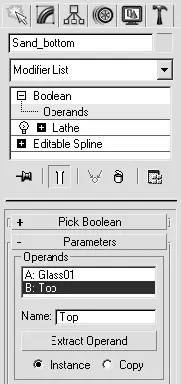
Рис. 8.121.Свиток Parameters (Параметры) настроек объекта Sand_bottom
С нулевого по двадцатый кадр песок будет падать, пока не достигнет дна стеклянной колбы. Именно тогда он начнет накапливаться в нижней части часов (это мы сделали, анимировав операнд Top). Аналогичным образом мы создали анимацию и для верхней горки песка, закончив ее анимацию в 280 кадре. Оставшееся время песок находится в полете.
ПРИМЕЧАНИЕ
При желании вы можете воспользоваться редактором кривых и подкорректировать кривую анимации операнда Top с таким расчетом, чтобы с течением времени скорость его отображения постепенно замедлялась. Это делается способом, описанным ранее для анимации секущей плоскости.
Перейдем к третьей фазе анимации часов: созданию системы частиц, изображающих песчинки в полете. Начнем с построения основного и вспомогательных объектов сцены. Нам понадобится система частиц, объект, который будет играть роль излучателя частиц, и два объекта пространственных деформаций.
1. Выполните команду Create ► Particles ► PArray (Создание ► Частицы ► Массив частиц) главного меню и в произвольном месте окна проекции Top (Сверху) постройте значок массива частиц.
2. При помощи команды Create ► SpaceWarps ► Forces ► Gravity (Создание ► Пространственные деформации ► Силы ► Сила тяжести) главного меню в произвольном месте окна проекции Top (Сверху) постройте значок силы тяжести.
3. Выполните команду Create ► SpaceWarps ► Deflectors ► UDeflector (Создание ► Пространственные деформации ► Отражатели ► U-отражатель) главного меню и снова воспользуйтесь окном проекции Top (Сверху) для построения значка отражателя частиц.
4. При помощи команды главного меню Create ► Standard Primitives ► Cylinder (Создание ► Простые примитивы ► Цилиндр) постройте в окне проекции Top (Cверху) цилиндр с высотой, равной 0, и диаметром, соответствующим размеру внутреннего отверстия стекла в самом узком месте. Сразу же расположите построенный цилиндр в месте предполагаемого излучения частиц – немного выше середины стеклянной колбы (объект Glass).
На рис. 8.122 представлены созданные объекты в окне проекции Top (Сверху).
Все готово для выполнения анимации сыплющегося песка. Начнем с настройки системы частиц.
1. В окне проекции Top (Сверху) выделите значок системы частиц (объект PArray01) и перейдите на вкладку Modify (Изменение) командной панели.
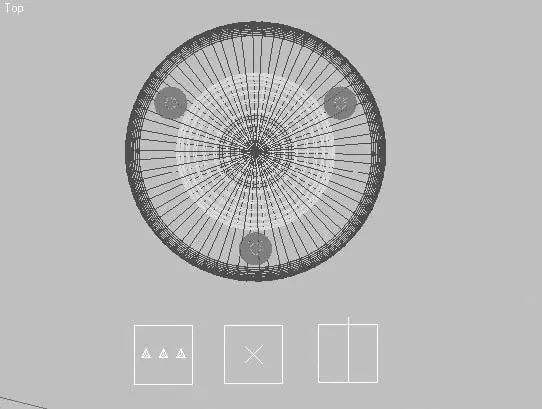
Рис. 8.122.Вспомогательные объекты в окне проекции Top (Сверху)
2. В свитке Basic Parameters (Базовые параметры) щелкните на кнопке Pick Object (Указать объект) и выберите в качестве излучателя построенный цилиндр.
СОВЕТ
Для выбора труднодоступных или небольших объектов сцены лучше всего использовать окно Select From Scene (Выбор из сцены), которое можно вызвать, щелкнув на кнопке Select by Name (Выделить по имени) или нажав клавишу H.
3. Привяжите к системе частиц гравитацию, для чего на главной панели инструментов нажмите кнопку Bind to Space Warp (Связать с воздействием)

и в окне проекции Top (Сверху) щелкните кнопкой мыши сначала на значке системы частиц (PArray01), а затем на значке силы тяготения (Gravity01).
4. Аналогичным образом привяжите систему частиц к отражателю (UDeflector01), указав соответствующий значок в одном из окон проекций.
ПРИМЕЧАНИЕ
Необходимость связать на данном этапе систему частиц с воздействием вызвана тем, что настройка поведения частиц во времени зависит от ряда параметров и должна выполняться комплексно, с учетом силы тяготения.
5. Вернитесь к настройкам объекта PArray01 (выделив в стеке модификаторов соответствующую строку) и в свитке Particle Generation (Генерация частиц) задайте параметрам следующие значения:
Читать дальшеИнтервал:
Закладка:










